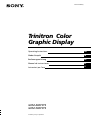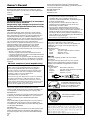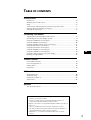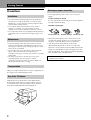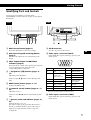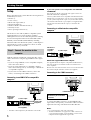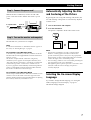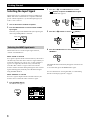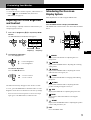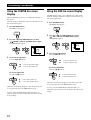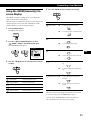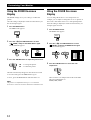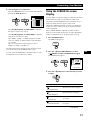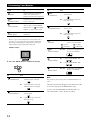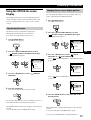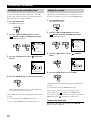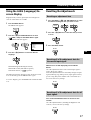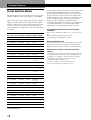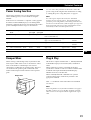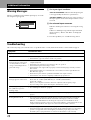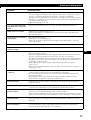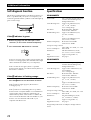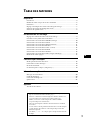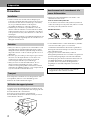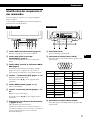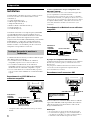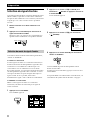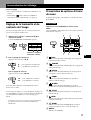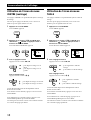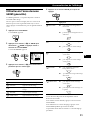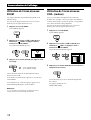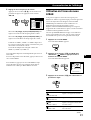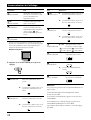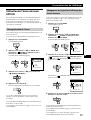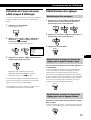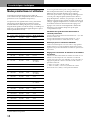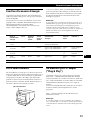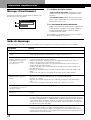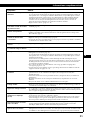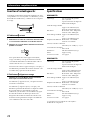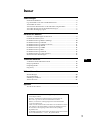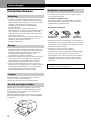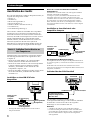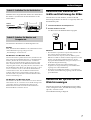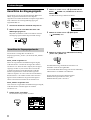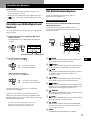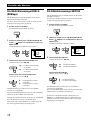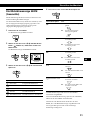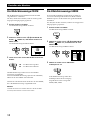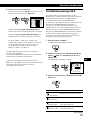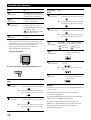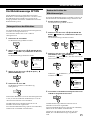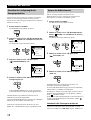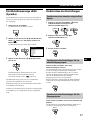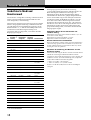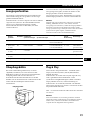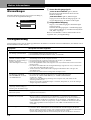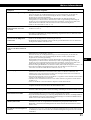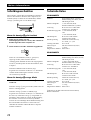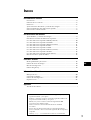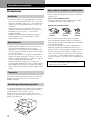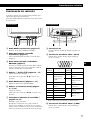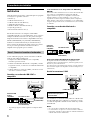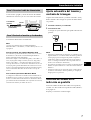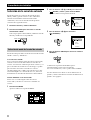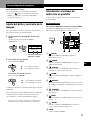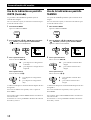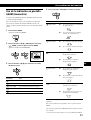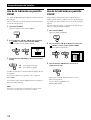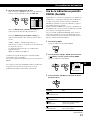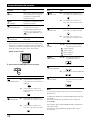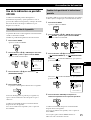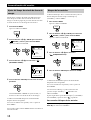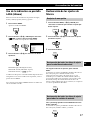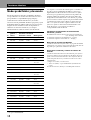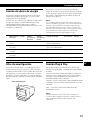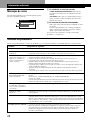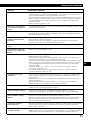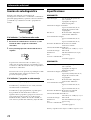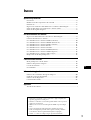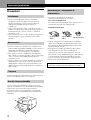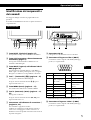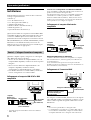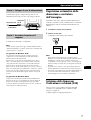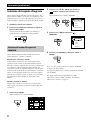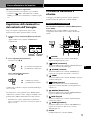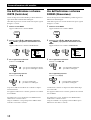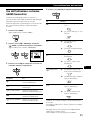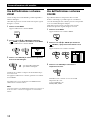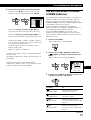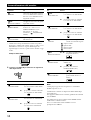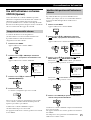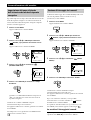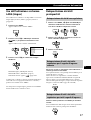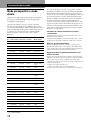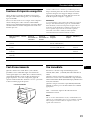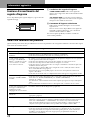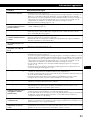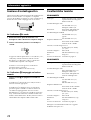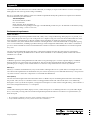Sony GDM-400PST9 Benutzerhandbuch
- Kategorie
- Fernseher
- Typ
- Benutzerhandbuch
Seite laden ...
Seite laden ...
Seite laden ...
Seite laden ...
Seite laden ...
Seite laden ...
Seite laden ...
Seite laden ...
Seite laden ...
Seite laden ...
Seite laden ...
Seite laden ...
Seite laden ...
Seite laden ...
Seite laden ...
Seite laden ...
Seite laden ...
Seite laden ...
Seite laden ...
Seite laden ...
Seite laden ...
Seite laden ...
Seite laden ...
Seite laden ...
Seite laden ...
Seite laden ...
Seite laden ...
Seite laden ...
Seite laden ...
Seite laden ...
Seite laden ...
Seite laden ...
Seite laden ...
Seite laden ...
Seite laden ...
Seite laden ...
Seite laden ...
Seite laden ...
Seite laden ...
Seite laden ...
Seite laden ...
Seite laden ...

3
DE
Getting Started
Vorbereitungen
Sicherheitsmaßnahmen ....................................................................................................... 4
Lage und Funktion der Teile und Bedienelemente ........................................................ 5
Anschließen des Geräts....................................................................................................... 6
Automatisches Einstellen der Größe und Zentrierung des Bildes ............................... 7
Auswählen der Sprache für die Bildschirmanzeigen ..................................................... 7
Auswählen des Eingangssignals ....................................................................................... 8
Einstellen des Monitors
Einstellen von Bildhelligkeit und Kontrast ...................................................................... 9
Das Bildschirmmenüsystem............................................................................................... 9
Die Bildschirmanzeige BILDLG (Bildlage) .................................................................... 10
Die Bildschirmanzeige GRÖSSE ...................................................................................... 10
Die Bildschirmanzeige GEOM (Geometrie)................................................................... 11
Die Bildschirmanzeige ZOOM ........................................................................................ 12
Die Bildschirmanzeige FARBE ........................................................................................ 12
Die Bildschirmanzeige BILD ............................................................................................ 13
Die Bildschirmanzeige OPTION ..................................................................................... 15
Die Bildschirmanzeige LANG (Sprache)........................................................................ 17
Zurücksetzen der Einstellungen ...................................................................................... 17
Technische Merkmale
Vordefinierte Modi und Benutzermodi.......................................................................... 18
Energiesparfunktion .......................................................................................................... 19
Dämpfungsdrähte.............................................................................................................. 19
Plug & Play ......................................................................................................................... 19
Weitere Informationen
Warnmeldungen ................................................................................................................ 20
Störungsbehebung ............................................................................................................. 20
Selbstdiagnosefunktion..................................................................................................... 22
Technische Daten ............................................................................................................... 22
Appendix
TCO’99 Eco-document ......................................................................................................... i
INHALT
• Macintosh ist ein Warenzeichen der Apple Computer, Inc., in den USA
und anderen Ländern.
• Windows
®
und MS-DOS sind eingetragene Warenzeichen der
Microsoft Corporation in den USA und anderen Ländern.
• IBM PC/AT und VGA sind eingetragene Warenzeichen der IBM
Corporation in den USA.
• VESA ist ein Warenzeichen der Video Electronics Standard Association.
• Alle anderen in diesem Handbuch erwähnten Produktnamen können
Warenzeichen oder eingetragene Warenzeichen der jeweiligen
Eigentümer sein.
• Im Handbuch sind die Warenzeichen und eingetragenen Warenzeichen
nicht ausdrücklich durch „™“ bzw. „®“ gekennzeichnet.

4
Vorbereitungen
Sicherheitsmaßnahmen
Aufstellung
• Achten Sie auf ausreichende Luftzufuhr, damit sich im
Monitor kein Wärmestau bildet. Stellen Sie den Monitor
nicht auf Oberflächen wie Teppichen oder Decken oder in
der Nähe von Materialien wie Gardinen und
Wandbehängen auf, die die Lüftungsöffnungen
blockieren könnten.
• Stellen Sie den Monitor nicht in der Nähe von
Wärmequellen wie Heizkörpern oder Warmluftauslässen
oder an Orten auf, an denen er direktem Sonnenlicht,
außergewöhnlich viel Staub, mechanischen Vibrationen
oder Stößen ausgesetzt ist.
• Stellen Sie den Monitor nicht in der Nähe anderer Geräte
auf, die ein starkes Magnetfeld generieren, wie zum
Beispiel ein Transformator oder eine
Hochspannungsleitung.
Wartung
• Reinigen Sie Gehäuse, Bedienfeld und Bedienelemente
mit einem weichen Tuch, das Sie leicht mit einem milden
Reinigungsmittel angefeuchtet haben. Verwenden Sie
keine Scheuermittel, Scheuerschwämme oder
Lösungsmittel wie Alkohol oder Benzin.
• Berühren Sie die Bildschirmoberfläche nicht mit scharfen,
rauhen oder spitzen Gegenständen wie zum Beispiel
Kugelschreibern oder Schraubenziehern. Andernfalls
könnte die Bildschirmoberfläche zerkratzt werden.
• Reinigen Sie den Bildschirm mit einem weichen Tuch.
Wenn Sie ein Glasreinigungsmittel verwenden, achten Sie
darauf, daß es keine Antistatik-Lösung oder ähnliche
Zusätze enthält, da diese zu Kratzern auf der
Beschichtung des Bildschirms führen könnten.
Transport
Wenn Sie den Monitor einmal transportieren müssen,
verpacken Sie ihn wieder mit Hilfe der
Originalverpackungsmaterialien im Originalkarton.
Der dreh- und neigbare Ständer
Mit dem dreh- und neigbaren Ständer können Sie den
Monitor so einstellen, wie es Ihnen angenehm ist. Dabei
können Sie ihn horizontal um bis zu 180° drehen und
vertikal um bis zu 20° neigen.
Wenn Sie den Monitor drehen oder neigen, stützen Sie ihn
bitte mit beiden Händen unten ab, wie auf der Abbildung
unten gezeigt.
für 100 bis 120 V
Wechselstrom
für 200 bis 240 V
Wechselstrom
Vorbereitungen
90°
90°
15°
5°
nur für 240 V
Wechselstrom
Warnhinweis zum Netzanschluß
• Verwenden Sie das für die Stromversorgung in Ihrem
Land geeignete Netzkabel.
Für Kunden in Großbritannien
Wenn Sie den Monitor in Großbritannien verwenden,
benutzen Sie bitte das mitgelieferte Kabel mit dem für
Großbritannien geeigneten Stecker.
Beispiele für Steckertypen
• Warten Sie nach dem Ausschalten des Geräts mindestens
30 Sekunden, bevor Sie das Netzkabel lösen. In dieser Zeit
kann sich die statische Elektrizität auf der Oberfläche der
Kathodenstrahlröhre entladen.
• Wenn Sie das Gerät einschalten, wird die
Kathodenstrahlröhre etwa 3 Sekunden lang
entmagnetisiert. Dadurch entsteht um den Metallrand der
Röhre ein starkes magnetisches Feld, das Daten auf
Magnetbändern oder anderen Datenträgern in der Nähe
beschädigen kann. Legen Sie magnetische Datenträger
und Bänder/Disketten daher nicht zu nahe bei diesem
Monitor ab.
Die Netzsteckdose sollte sich in der Nähe des Geräts
befinden und leicht zugänglich sein.

5
DE
Getting Started
Vorbereitungen
Lage und Funktion der Teile und
Bedienelemente
Weitere Informationen finden Sie auf den in Klammern
angegebenen Seiten.
Die Abbildungen in der gesamten Anleitung zeigen das
Modell GDM-500PST9.
Vorderseite
1 Rücksetztaste RESET (Seite 17)
Zum Zurücksetzen der Werte auf die werkseitigen
Einstellungen.
2 Taste ASC (Größe/Zentrierung automatisch
einstellen) (Seite 7)
Zum automatischen Einstellen der Größe und
Zentrierung der Bilder.
3 Taste INPUT (Eingang) und HD15/BNC-
Anzeigen (Seite 8)
Zum Auswählen des HD15- oder 5BNC-
Videoeingangssignals. Mit jedem Tastendruck wechseln
das Eingangssignal und die entsprechende Anzeige.
4 Tasten ¨ (Helligkeit) (./>) (Seite 8 – 17)
Zum Einstellen der Bildhelligkeit.
Darüber hinaus werden auch andere Optionen mit den
Tasten (./>) eingestellt.
5 Taste MENU (Menü) (Seite 8 – 17)
Zum Aufrufen der Bildschirmanzeige MENU.
6 Tasten > (Kontrast) (?//) (Seite 8 – 17,
22)
Zum Einstellen des Kontrasts.
Darüber hinaus werden auch andere Optionen mit den
Tasten (?//) eingestellt.
7 Netzschalter und -anzeige u (Seite 19, 22)
Zum Ein- und Ausschalten des Monitors.
Die Anzeige leuchtet grün, wenn der Monitor
eingeschaltet ist, und blinkt grün und orange bzw.
leuchtet orange, wenn der Monitor sich im
Energiesparmodus befindet.
Rückseite
8 Netzeingang AC IN
Zur Stromversorgung des Monitors.
9 Videoeingang 1 (HD15)
Zum Einspeisen von RGB-Videosignalen (0,700 Vp-p,
positiv) und SYNC-Signalen.
* DDC-Standard (DDC = Display Data Channel) nach VESA
!º Videoeingang 2 (5 BNC)
Zum Einspeisen von RGB-Videosignalen (0,700 Vp-p,
positiv) und SYNC-Signalen.
Stift Nr.
1
2
3
4
5
6
7
Signal
Rot
Grün
(
zusammengesetztes
Grünsignal mit
Synchronisation)
Blau
ID (Masse)
DDC-Masse*
Masse Rot
Masse Grün
Signal
Masse Blau
DDC + 5V*
Masse
ID (Masse)
Bidirektionale
Daten (SDA)*
H. Sync
V. Sync
Datentakt (SCL)*
Stift Nr.
8
9
10
11
12
13
14
15
5 4 3 2
1
678910
1112131415
MENU
INPUT
RESET
ASC
HD15 BNC

6
Vorbereitungen
Wenn Ihr PC nicht mit DDC2AB und DDC2B+
kompatibel ist
Dieser Monitor verwendet Stift Nr. 9 im Videosignalanschluß für
DDC2AB- und DDC2B+-Kompatibilität.
An einige PC-Systeme, die mit DDC2AB oder DDC2B+ nicht
kompatibel sind, können Sie Stift Nr. 9 möglicherweise nicht
anschließen. Wenn Sie nicht sicher sind, ob Ihr PC-System den Stift
Nr. 9 unterstützt, verwenden Sie den Adapter HD15 (weiblich) -
HD15 (männlich, ohne Stift Nr. 9) (nicht mitgeliefert). Achten Sie
darauf, den männlichen Stecker (ohne Stift Nr. 9) an den Computer
anzuschließen.
Anschließen an einen Macintosh- oder
kompatiblen Computer
Der mitgelieferte Macintosh-Adapter
Der mitgelieferte Macintosh-Adapter ist kompatibel mit Macintosh
LC, Performa, Quadra, Power Macintosh und der Power Macintosh
G3-Serie.
Bei Modellen der Serie Macintosh II und älteren Power Book-
Versionen ist möglicherweise ein Adapter mit Mikroschaltern (nicht
mitgeliefert) erforderlich.
Verbinden über den 5-BNC-Anschluß
Für den 5-BNC-Anschluß verwenden Sie das
Videosignalkabel SMF-400 (gesondert erhältlich). Schließen
Sie die Kabel von links nach rechts in der folgenden
Reihenfolge an: Rot–Grün–Blau–HD–VD.
Hinweise
• Schließen Sie die Stifte des Videosignalkabels nicht kurz.
• Der DDC-Standard gilt nicht für den 5-BNC-Anschluß. Wenn
Sie mit dem DDC-Standard arbeiten wollen, verbinden Sie den
HD15-Anschluß und den Computer über das mitgelieferte
Videosignalkabel.
Macintosh-Adapter
(mitgeliefert)
Macintosh- oder
kompatibler
Computer
HD15-
Videosignalkabel
(mitgeliefert)
an Videoausgang
an VIDEO IN R/G/B an SYNC IN HD/VD
Die Verbindung mit dem
Computer erfolgt wie beim
HD15-Anschluß.
an HD15
IBM PC/AT oder
kompatibler
Computer
HD15-
Videosignalkabel
(mitgeliefert)
an Videoausgang
an HD15
Anschließen des Geräts
Bevor Sie mit dem Monitor arbeiten, überprüfen Sie bitte, ob
folgende Teile mitgeliefert wurden:
• Monitor (1)
• Netzkabel (1)
• HD15-Videosignalkabel (1)
• Macintosh-Adapter (1)
• Windows Monitor Information Disk (1)
• Garantiekarte (1)
• Diese Bedienungsanleitung (1)
Dieser Monitor arbeitet mit allen IBM- oder kompatiblen
Systemen mit VGA oder höheren Grafikfunktionen. Sie
können diesen Monitor mit Geräten anderer Plattformen
einsetzen, die mit Horizontalfrequenzen zwischen 30 und
94 kHz (GDM-400PST9) bzw. 30 und 107 kHz (GDM-
500PST9) arbeiten, einschließlich Macintosh- und Power
Macintosh-Systemen. In diesem Fall ist jedoch ein
Kabeladapter erforderlich. Bei Ihrem Händler können Sie
erfahren, welchen Adapter Sie gegebenenfalls benötigen.
Schritt 1: Schließen Sie den Monitor an
den Computer an
Schließen Sie bei ausgeschaltetem Computer den Monitor
mit dem mitgelieferten HD15-Videosignalkabel an den
Computer an.
• Wenn Sie mit einem IBM PC/AT oder Kompatiblen
arbeiten, fahren Sie mit dem Abschnitt unten fort.
• Wenn Sie mit einem Macintosh- oder einem kompatiblen
Computer arbeiten, fahren Sie mit dem folgenden
Abschnitt, „Anschließen an einen Macintosh- oder
kompatiblen Computer“, fort.
• Wenn Sie den 5-BNC-Anschluß verwenden wollen, fahren
Sie mit dem Abschnitt „Verbinden über den 5-BNC-
Anschluß“ fort.
Anschließen an einen IBM PC/AT oder
Kompatiblen
* Bei einigen Modellen ist möglicherweise ein HD15-HD15-
Adapter erforderlich.
HD15-HD15-Adapter
(nicht mitgeliefert)*

7
DE
Getting Started
Vorbereitungen
ASC
an AC IN
an eine
Netzsteckdose
Netzkabel (mitgeliefert)
Automatisches Einstellen der
Größe und Zentrierung des Bildes
Wenn Sie die Taste ASC drücken, werden Größe und
Zentrierung des Bildes automatisch so eingestellt, daß es auf
den Bildschirm paßt.
1 Schalten Sie Monitor und Computer ein.
2 Drücken Sie die Taste ASC.
Das Bild wird an die Bildschirmmitte angepaßt.
Hinweise
• Diese Funktion ist speziell für Computer unter Windows oder
einer Software mit einer ähnlichen grafischen
Benutzeroberfläche konzipiert, bei der das Bild den ganzen
Bildschirm ausfüllt. Die Funktion arbeitet möglicherweise nicht
korrekt, wenn die Hintergrundfarbe dunkel ist oder das
eingespeiste Bild den Bildschirm nicht ganz ausfüllt, wie z. B.
die MS-DOS-Eingabeaufforderung.
• Während der automatischen Größeneinstellung wird
möglicherweise einige Sekunden lang ein leerer Bildschirm
angezeigt. Dies ist keine Fehlfunktion.
• Bei Signalen für ein Bildseitenverhältnis von 5:4 (Auflösung:
1280 × 1024) wird das Bild richtig angezeigt, füllt aber nicht den
ganzen Bildschirm.
Auswählen der Sprache für die
Bildschirmanzeigen
Wenn Sie die Sprache für die Bildschirmanzeigen ändern
wollen, schlagen Sie unter „Die Bildschirmanzeige LANG
(Sprache)“ auf Seite 17 nach.
Die Standardeinstellung ist Englisch.
Schritt 2: Schließen Sie das Netzkabel an
Schließen Sie bei ausgeschaltetem Monitor das Netzkabel an
den Monitor an, und stecken Sie den Netzstecker in die
Netzsteckdose.
Schritt 3: Schalten Sie Monitor und
Computer ein
Die Installation des Monitors ist damit abgeschlossen.
Hinweis
Wird „NICHT IM ABTASTBEREICH“ oder „KEIN EING SIGNAL“
auf dem Bildschirm angezeigt, schlagen Sie unter
„Warnmeldungen“ auf Seite 20 nach.
Für Benutzer von Windows 95/98
Damit Sie den Monitor optimal nutzen können, installieren Sie die
Datei mit den neuen Modellinformationen von der mitgelieferten
Diskette „Windows Monitor Information Disk“ auf Ihrem PC.
Dieser Monitor entspricht dem Plug-and-Play-Standard „VESA
DDC“. Wenn Ihr PC bzw. Ihre Grafikkarte dem DDC-Standard
entspricht, geben Sie bitte „Plug & Play Monitor (VESA DDC)“ oder
den Modellnamen dieses Monitors als Monitortyp in der „Control
Panel“ von Windows 95/98 an. Wenn bei der Kommunikation
zwischen Ihrem PC bzw. Ihrer Grafikkarte und dem Monitor
Probleme auftreten, legen Sie die Diskette „Windows Monitor
Information Disk“ ein, und wählen Sie den Modellnamen dieses
Monitors als Monitortyp aus.
Für Benutzer von Windows NT 4.0
Die Installation des Monitors unter Windows NT 4.0 ist anders als
unter Windows 95/98. So brauchen Sie z.B. den Monitortyp nicht
auszuwählen. Näheres zum Einstellen der Auflösung, der
Bildwiederholrate und der Anzahl der Farben finden Sie im
Benutzerhandbuch zu Windows NT 4.0.

8
Vorbereitungen
2 Wählen Sie mit den Tasten ¨./> und >?// den
Befehl „
OPTION“ aus, und drücken Sie die Taste
MENU erneut.
Die Bildschirmanzeige OPTION erscheint.
3 Wählen Sie mit den Tasten ¨./> die Option
„
(EINGANG)“ aus.
4 Wählen Sie mit den Tasten >?// die Einstellung
„AUTO“ oder „MANU“ aus.
Die Bildschirmanzeige OPTION wird nach etwa 30
Sekunden automatisch ausgeblendet.
Sie können die Bildschirmanzeige jedoch auch ausblenden,
indem Sie die Taste MENU erneut drücken.
Weitere Informationen zum Arbeiten mit den
Bildschirmanzeigen finden Sie unter „Das
Bildschirmmenüsystem“ auf Seite 9.
HD15 BNC
INPUT
MENU
MENU
ENDE
BILDLG
GRÖSSE
GEOM
FARBE
LANG
ZOOM
BILD
OPTION
OK
MENU
EIN
MAN ENTMAGNET
FREIGB
1 MIN
OPTION
ZZ...
Auswählen des Eingangssignals
Dieser Monitor ist mit zwei Signaleingängen (HD15 und
5BNC) ausgestattet und kann an zwei Computer
angeschlossen werden. Wenn beide Computer eingeschaltet
sind, wählen Sie das anzuzeigende Eingangssignal
folgendermaßen aus.
1 Schalten Sie den Monitor und beide Computer ein.
2 Wählen Sie mit der Taste INPUT das HD15- oder
5BNC-Eingangssignal aus.
Mit jedem Tastendruck auf die Taste INPUT wechseln
das Eingangssignal und die entsprechende Anzeige.
Auswählen des Eingangssignalmodus
Dieser Monitor verfügt über zwei Modi zur
Eingangssignalwahl, „AUTO“ (automatisch) und „MANU“
(manuell).
Wenn „AUTO“ ausgewählt ist
Wenn am ausgewählten Anschluß kein Signal eingeht,
wählt der Monitor automatisch das Signal des anderen
Anschlusses aus. Wenn Sie den Computer, dessen Signal
angezeigt werden soll, neu starten oder wenn sich der
Computer im Energiesparmodus befindet, wählt der
Monitor möglicherweise automatisch das Signal des
anderen Computers aus. Dies ist darauf zurückzuführen,
daß der Monitor vom unterbrochenen zum konstanten
Signal wechselt. Wählen Sie das gewünschte Signal in
einem solchen Fall manuell mit der Taste INPUT aus.
Wenn „MANU“ ausgewählt wird:
Auch wenn am ausgewählten Anschluß kein Signal eingeht,
wählt der Monitor nicht das Signal des anderen
Anschlusses aus.
1 Drücken Sie die Taste MENU.
Die Bildschirmanzeige MENU erscheint.
AUTO
ZZ...
EINGANG
1 MIN
OPTION
FREIGB
MANU

9
DE
Einstellen des Monitors
Vorbereitungen
• Verbinden Sie den Monitor mit dem Computer, und
schalten Sie beide Geräte ein.
• Wählen Sie in der Bildschirmanzeige MENU die Option
„
LANG“, und wählen Sie dann „DEUTSCH“ (siehe
Seite 17).
Einstellen von Bildhelligkeit und
Kontrast
Der Wert, den Sie hier einstellen, gilt für alle eingespeisten
Eingangssignale.
1 Drücken Sie die Tasten ¨ (Helligkeit) ./> oder >
(Kontrast) ?//.
Die Bildschirmanzeige „HELLIGKEIT/KONTRAST“
erscheint.
2 Zum Einstellen der Helligkeit
Drücken Sie die Tasten ¨./>.
> . . . Das Bild wird heller.
. . . . Das Bild wird dunkler.
Zum Einstellen des Kontrasts
Drücken Sie die Tasten >?//.
/ . . . Der Kontrast wird stärker.
? . . . Der Kontrast wird schwächer.
Die Bildschirmanzeige wird nach etwa 3 Sekunden
automatisch ausgeblendet.
Drücken Sie zum Zurücksetzen des Wertes die Taste
RESET, bevor die Bildschirmanzeige ausgeblendet wird.
Helligkeit und Kontrast werden damit auf die werkseitigen
Einstellungen zurückgesetzt.
* Die Horizontal- und Vertikalfrequenzen des gerade
eingespeisten Eingangssignals erscheinen in der
Bildschirmanzeige HELLIGKEIT/KONTRAST.
Horizontalfrequenz* Vertikalfrequenz*
HELLIGKEIT/KONTRAST
26 26
80.0kHz/ 75Hz
Einstellen des Monitors
Das Bildschirmmenüsystem
Die meisten Einstellungen nehmen Sie über die
Bildschirmanzeige MENU vor.
Bildschirmanzeige MENU
Rufen Sie mit der Taste MENU die Bildschirmanzeige
MENU (das Menü) auf.
Die Bildschirmanzeige MENU enthält Befehle zum
Aufrufen weiterer Bildschirmanzeigen, die im folgenden
beschrieben werden.
1 FARBE
Zum Aufrufen der Bildschirmanzeige FARBE, mit der
Sie die Farbtemperatur einstellen können.
2 BILDLG
Zum Aufrufen der Bildschirmanzeige BILDLAGE, mit
der Sie die Zentrierung des Bildes einstellen können.
3 BILD
Zum Aufrufen der Bildschirmanzeige BILD, mit der Sie
die vertikale und horizontale Konvergenz usw.
einstellen können.
4 ZOOM
Zum Aufrufen der Bildschirmanzeige ZOOM, mit der
Sie das Bild vergrößern und verkleinern können.
5 OPTION
Zum Aufrufen der Bildschirmanzeige OPTION, mit der
Sie die Position der Bildschirmanzeigen einstellen und
den Bildschirm entmagnetisieren können usw.
6 GRÖSSE
Zum Aufrufen der Bildschirmanzeige GRÖSSE, mit der
Sie die Bildgröße einstellen können.
7 LANG
Zum Aufrufen der Bildschirmanzeige LANGUAGE, mit
der Sie die Sprache auswählen können.
8 GEOM
Zum Aufrufen der Bildschirmanzeige GEOMETRIE,
mit der Sie die Bildrotation und Kissenverzeichnung
usw. korrigieren können.
9 ENDE
Zum Schließen der Bildschirmanzeige MENU.
MENU
MENU
ENDE
BILDLG
GRÖSSE
GEOM
FARBE
LANG
ZOOM
BILD
OPTION
OK
MENU

10
Einstellen des Monitors
Die Bildschirmanzeige GRÖSSE
Mit der Bildschirmanzeige GRÖSSE können Sie die Größe
des Bildes einstellen.
Der Wert, den Sie hier einstellen, wird nur für das gerade
eingespeiste Eingangssignal gespeichert.
1 Drücken Sie die Taste MENU.
Die Bildschirmanzeige MENU erscheint.
2 Wählen Sie mit den Tasten ¨./> und >?// den
Befehl „
GRÖSSE“ aus, und drücken Sie die Taste
MENU erneut.
Die Bildschirmanzeige GRÖSSE erscheint.
3 Zum Einstellen der Bildbreite
Drücken Sie die Tasten >?//.
/ . . . Das Bild wird breiter
? . . . Das Bild wird schmaler
Zum Einstellen der Bildhöhe
Drücken Sie die Tasten ¨./>.
> . . . Das Bild wird höher
. . . . Das Bild wird niedriger
Die Bildschirmanzeige wird nach etwa 30 Sekunden
automatisch ausgeblendet.
Sie können die Bildschirmanzeige jedoch auch ausblenden,
indem Sie die Taste MENU erneut drücken.
Drücken Sie zum Zurücksetzen des Wertes die Taste
RESET, bevor die Bildschirmanzeige ausgeblendet wird.
Bildbreite und -höhe werden damit auf die werkseitigen
Einstellungen zurückgesetzt.
MENU
GRÖSSE
26
73
Die Bildschirmanzeige BILDLG
(Bildlage)
Mit der Bildschirmanzeige BILDLAGE können Sie die
Zentrierung des Bildes einstellen.
Der Wert, den Sie hier einstellen, wird nur für das gerade
eingespeiste Eingangssignal gespeichert.
1 Drücken Sie die Taste MENU.
Die Bildschirmanzeige MENU erscheint.
2 Wählen Sie mit den Tasten ¨./> und >?// den
Befehl „
BILDLG“ aus, und drücken Sie die Taste
MENU erneut.
Die Bildschirmanzeige BILDLAGE erscheint.
3 Zum Einstellen der horizontalen Bildposition
Drücken Sie die Tasten >?//.
/ . . . Das Bild wird nach rechts
verschoben
? . . . Das Bild wird nach links
verschoben
Zum Einstellen der vertikalen Bildposition
Drücken Sie die Tasten ¨./>.
> . . . Das Bild wird nach oben
verschoben
. . . . Das Bild wird nach unten
verschoben
Die Bildschirmanzeige wird nach etwa 30 Sekunden
automatisch ausgeblendet.
Sie können die Bildschirmanzeige jedoch auch ausblenden,
indem Sie die Taste MENU erneut drücken.
Drücken Sie zum Zurücksetzen des Wertes die Taste RESET,
bevor die Bildschirmanzeige ausgeblendet wird.
Horizontale und vertikale Bildposition werden damit auf
die werkseitigen Einstellungen zurückgesetzt.
BILDLAGE
26
73
MENU

11
DE
Einstellen des Monitors
Die Bildschirmanzeige GEOM
(Geometrie)
Mit der Einstellung GEOM (Geometrie) können Sie Form
und Ausrichtung des Bildes festlegen.
Der Wert für die Bildrotation, den Sie hier einstellen, wird
für alle eingespeisten Eingangssignale gespeichert. Alle
anderen Einstellungen werden nur für das gerade
eingespeiste Eingangssignal gespeichert.
1 Drücken Sie die Taste MENU.
Die Bildschirmanzeige MENU erscheint.
2 Wählen Sie mit den Tasten ¨./> und >?// den
Befehl „
GEOM“ aus, und drücken Sie die Taste
MENU erneut.
Die Bildschirmanzeige GEOMETRIE erscheint.
3 Wählen Sie mit den Tasten ¨./> die einzustellende
Option aus.
Option
ROTATION
KISSEN
KISSEN BALANCE
TRAPEZ
TRAPEZ BALANCE
Zum
Korrigieren der Bildrotation
Einstellen der Bildränder
Einstellen der Balance der Bildränder
Einstellen der Bildform
Einstellen der Balance der Bildform
MENU
ROTATION
GEOMETRIE
26
4 Stellen Sie mit den Tasten >?// die Option ein.
Einzustellende Option
ROTATION
KISSEN
KISSEN BALANCE
TRAPEZ
TRAPEZ BALANCE
Taste
/ . . . Das Bild wird im Uhrzeigersinn
gedreht
? . . . Das Bild wird gegen den
Uhrzeigersinn gedreht
/ . . . Das Bild wird an den Seiten
nach außen gewölbt
? . . . Das Bild wird an den Seiten
nach innen gewölbt
/ . . . Das Bild wird an den Seiten
nach rechts gewölbt
? . . . Das Bild wird an den Seiten
nach links gewölbt
/ . . . Der obere Rand des Bildes wird
verlängert
? . . . Der obere Rand des Bildes wird
verkürzt
/ . . . Der obere Rand des Bildes wird
nach rechts verschoben
? . . . Der obere Rand des Bildes wird
nach links verschoben
Die Bildschirmanzeige wird nach etwa 30 Sekunden
automatisch ausgeblendet.
Sie können die Bildschirmanzeige jedoch auch ausblenden,
indem Sie die Taste MENU erneut drücken.
Drücken Sie zum Zurücksetzen des Wertes die Taste
RESET, bevor die Bildschirmanzeige ausgeblendet wird.
Die ausgewählte Option wird auf die werkseitige
Einstellung zurückgesetzt.

12
Einstellen des Monitors
Die Bildschirmanzeige FARBE
Sie können die Farbtemperatur des Monitors ändern. So
lassen sich zum Beispiel die Farben eines Bildes auf dem
Bildschirm präzise auf die Farben eines gedruckten Bildes
abstimmen.
Der Wert, den Sie hier einstellen, wird für alle eingespeisten
Eingangssignale gespeichert.
1 Drücken Sie die Taste MENU.
Die Bildschirmanzeige MENU erscheint.
2 Wählen Sie mit den Tasten ¨./> und >?// den
Befehl „
FARBE“ aus, und drücken Sie die Taste
MENU erneut.
Die Bildschirmanzeige FARBE erscheint.
3 Wählen Sie mit den Tasten >?// die
Farbtemperatur aus.
In der Bildschirmanzeige stehen drei
Farbtemperaturmodi zur Verfügung.
Folgende Werte sind voreingestellt:
5000K, 6500K, 9300K
MENU
FARBE
R BIAS
5000K 6500K
50
G BIAS
50
B BIAS
50
R GAIN
50
G GAIN
50
B GAIN
50
9300K
Die Bildschirmanzeige ZOOM
Mit der Bildschirmanzeige ZOOM können Sie das Bild
vergrößern bzw. verkleinern.
Der Wert, den Sie hier einstellen, wird nur für das gerade
eingespeiste Eingangssignal gespeichert.
1 Drücken Sie die Taste MENU.
Die Bildschirmanzeige MENU erscheint.
2 Wählen Sie mit den Tasten ¨./> und >?// den
Befehl „
ZOOM“ aus, und drücken Sie die Taste
MENU erneut.
Die Bildschirmanzeige ZOOM erscheint.
3 Stellen Sie mit den Tasten >?// den Zoom für das
Bild ein.
/ . . . Das Bild wird vergrößert
? . . . Das Bild wird verkleinert
Die Bildschirmanzeige wird nach etwa 30 Sekunden
automatisch ausgeblendet.
Sie können die Bildschirmanzeige jedoch auch ausblenden,
indem Sie die Taste MENU erneut drücken.
Drücken Sie zum Zurücksetzen des Wertes die Taste RESET,
bevor die Bildschirmanzeige ausgeblendet wird.
Hinweis
Sobald die maximale bzw. minimale Höhe bzw. Breite des Bildes
erreicht ist, läßt sich der Zoom nicht weiter ändern.
MENU
ZOOM
73V
26H

13
DE
Einstellen des Monitors
Einstellen des Monitors
FARBE
6500K 9300K
G BIAS
50
B BIAS
50
R GAIN
50
G GAIN
50
B GAIN
50
R BIAS 76
1
Die Bildschirmanzeige BILD
Unter Umständen erscheinen um Objekte auf dem
Bildschirm rote oder blaue Schatten. Sie können in diesem
Fall die Konvergenz einstellen, so daß die Schatten
verschwinden. Erscheinen auf dem Bildschirm
wellenförmige oder elliptische Muster, können Sie diese mit
der Funktion MOIREKORREKTUR eliminieren.
Wenn an den vier Ecken des Bildschirms durch den
Erdmagnetismus verursachte Farbunreinheiten auftreten,
korrigieren Sie diese mit der FARBREINHEIT-Funktion.
Der Wert für MOIREKORREKTUR, den Sie hier einstellen,
wird nur für das gerade eingespeiste Eingangssignal
gespeichert. Alle anderen Einstellungen werden für alle
eingespeisten Eingangssignale gespeichert.
1 Drücken Sie die Taste MENU.
Die Bildschirmanzeige MENU erscheint.
2 Wählen Sie mit den Tasten ¨./> und >?// den
Befehl „
BILD“ aus, und drücken Sie die Taste
MENU erneut.
Die Bildschirmanzeige BILD erscheint.
3 Wählen Sie mit den Tasten ¨./> die einzustellende
Option aus.
Option
H KONVERGENZ
V KONVERGENZ
TOP
V KONVER OBEN
BOT
V KONVER UNTEN
Zum
Einstellen der horizontalen Konvergenz
Einstellen der vertikalen Konvergenz
Einstellen der vertikalen Konvergenz im
oberen Bildschirmbereich
Einstellen der vertikalen Konvergenz im
unteren Bildschirmbereich
MENU
BILD
TOP
BOT
H KONVERGENZ
26
ADJ
(Fortsetzung)
4 Feineinstellen der Farbtemperatur
Wählen Sie mit den Tasten ¨./> eine Option aus, und
stellen Sie diese mit den Tasten >?// ein.
Wählen Sie R (rot), G (grün) oder B (blau) BIAS, um
den Schwarzwert der einzelnen Farbsignale einzustellen.
Wählen Sie R (rot), G (grün) oder B (blau) GAIN, um
den Weißwert der einzelnen Farbsignale einzustellen.
Der Wert „5000K”, „6500K” bzw. „9300K” wird
ausgeblendet, und die neuen Farbtemperaturwerte für
die drei Farbtemperaturmodi werden gespeichert.
Der Farbtemperaturmodus wechselt wie folgt:
5000Kn 1, 6500Kn 2, 9300Kn 3
Die Bildschirmanzeige wird nach etwa 30 Sekunden
automatisch ausgeblendet.
Sie können die Bildschirmanzeige jedoch auch ausblenden,
indem Sie die Taste MENU erneut drücken.
Drücken Sie zum Zurücksetzen des Wertes die Taste
RESET, bevor die Bildschirmanzeige ausgeblendet wird. Die
ausgewählte Option wird auf die werkseitigen
Einstellungen zurückgesetzt.

14
Einstellen des Monitors
Einzustellende
Option
TOP
V KONVER OBEN
BOT
V KONVER UNTEN
FARBREINHEIT
ADJ
FARBREINHEIT
MOIREKORREKTUR
ADJ
MOIRE EINST
Taste
/ . . . Die Rotkomponente wird nach oben, die
Blaukomponente nach unten verschoben
? . . . Die Rotkomponente wird nach unten, die
Blaukomponente nach oben verschoben
/ . . . Die Rotkomponente wird nach oben, die
Blaukomponente nach unten verschoben
? . . . Die Rotkomponente wird nach unten, die
Blaukomponente nach oben verschoben
/ oder ? . . . Hiermit wählen Sie die Ecke
des Bildschirms aus, die korrigiert werden soll.
: oben links : oben rechts
: unten links : unten rechts
/ oder ? . . . Farbstörungen jeglicher Art
werden möglichst gering
gehalten.
/ . . . MOIREKORREKTUR wird auf „EIN“
eingestellt
? . . . MOIREKORREKTUR wird auf „AUS“
eingestellt
/ oder ? . . . Der Monitor wird so eingestellt,
daß der Moiré-Effekt möglichst
gering ausfällt.
Einzustellende
Option
H KONVERGENZ
V KONVERGENZ
Taste
/ . . . Die Rotkomponente wird nach rechts, die
Blaukomponente nach links verschoben
? . . . Die Rotkomponente wird nach links, die
Blaukomponente nach rechts verschoben
/ . . . Die Rotkomponente wird nach oben, die
Blaukomponente nach unten verschoben
? . . . Die Rotkomponente wird nach unten, die
Blaukomponente nach oben verschoben
4 Stellen Sie mit den Tasten >?// die Option ein.
Option
FARBREINHEIT
ADJ
FARBREINHEIT
MOIREKORREKTUR*
ADJ
MOIRE EINST
Zum
Auswählen einer der vier Ecken, bei
denen aufgrund des Erdmagnetismus
eine Farbkorrektur erforderlich ist
Korrigieren der Farbe in einer der
vier Ecken des Bildschirms
Ein- und Ausschalten der Moiré-
Korrektur („EIN“ oder „AUS“).
MOIREKORREKTUR muß auf „EIN“
eingestellt sein, damit
„ ADJ (MOIRE EINST)“ auf dem
Bildschirm angezeigt wird.
Einstellen des Grads der Moiré-
Korrektur
* Moiré ist eine natürliche Interferenz, die wellenförmige Linien
auf dem Bildschirm verursacht. Diese Linien können durch die
Interferenz zwischen dem geregelten Bildmuster des
Eingangssignals und dem Phosphor-Pitch-Muster der
Kathodenstrahlröhre verursacht werden.
Beispiel für Moiré-Effekt:
50
EIN
AUS
EIN
AUS
50
Hinweis
Das Bild kann verschwommen sein, wenn MOIREKORREKTUR auf
„EIN“ gesetzt ist.
Die Bildschirmanzeige wird nach etwa 30 Sekunden
automatisch ausgeblendet.
Sie können die Bildschirmanzeige jedoch auch ausblenden,
indem Sie die Taste MENU erneut drücken.
Drücken Sie zum Zurücksetzen des Wertes die Taste
RESET, bevor die Bildschirmanzeige ausgeblendet wird.
Die ausgewählte Option wird auf die werkseitige
Einstellung zurückgesetzt.

15
DE
Einstellen des Monitors
Die Bildschirmanzeige OPTION
Mit der Bildschirmanzeige OPTION können Sie den
Bildschirm von Hand entmagnetisieren sowie die Position
der Bildschirmanzeige und die Verzögerung für die
Energiesparfunktion einstellen. Außerdem können Sie die
Bedienelemente sperren.
Entmagnetisieren des Bildschirms
Der Monitorbildschirm wird automatisch entmagnetisiert,
wenn das Gerät eingeschaltet wird.
Sie können den Monitor aber auch von Hand
entmagnetisieren.
1 Drücken Sie die Taste MENU.
Die Bildschirmanzeige MENU erscheint.
2 Wählen Sie mit den Tasten ¨./> und >?// den
Befehl „
OPTION“ aus, und drücken Sie die Taste
MENU erneut.
Die Bildschirmanzeige OPTION erscheint.
3 Wählen Sie mit den Tasten ¨./> die Option „
(MAN ENTMAGNET)“ aus.
4 Drücken Sie die Taste >/.
Der Bildschirm wird etwa 3 Sekunden lang
entmagnetisiert.
Wenn Sie den Bildschirm ein zweites Mal entmagnetisieren
wollen, warten Sie mindestens 20 Minuten, bevor Sie die
oben erläuterten Schritte erneut ausführen.
Die Bildschirmanzeige OPTION wird nach etwa 30
Sekunden automatisch ausgeblendet.
Sie können die Bildschirmanzeige jedoch auch ausblenden,
indem Sie die Taste MENU erneut drücken.
MENU
MENU
EIN
MAN ENTMAGNET
FREIGB
1 MIN
OPTION
ZZ...
EIN
MAN ENTMAGNET
FREIGB
1 MIN
OPTION
ZZ...
ZZ...
POSITION H
FREIGB
1 MIN
OPTION
ZZ...
POSITION V
FREIGB
OPTION
AUTO
Ändern der Position der
Bildschirmanzeigen
Sie können die Bildschirmanzeigen verschieben, wenn Sie z. B.
den Bereich hinter einer Bildschirmanzeige einstellen wollen.
1 Drücken Sie die Taste MENU.
Die Bildschirmanzeige MENU erscheint.
2 Wählen Sie mit den Tasten ¨./> und >?// den
Befehl „
OPTION“ aus, und drücken Sie die Taste
MENU erneut.
Die Bildschirmanzeige OPTION erscheint.
3 Wählen Sie mit den Tasten ¨./> die Option „
(POSITION H)“ oder „ (POSITION V)“.
Wählen Sie „
(POSITION H)“, um die Position in der
Horizontalen einzustellen.
Wählen Sie „
(POSITION V)“, um die Position in der
Vertikalen einzustellen.
4 Verschieben Sie die Bildschirmanzeige mit den Tasten
>?// an die gewünschte Position.
Die Bildschirmanzeige OPTION wird nach etwa 30
Sekunden automatisch ausgeblendet.
Sie können die Bildschirmanzeige jedoch auch ausblenden,
indem Sie die Taste MENU erneut drücken.
Drücken Sie zum Zurücksetzen des Wertes die Taste
RESET, bevor die Bildschirmanzeige ausgeblendet
wird.

16
Einstellen des Monitors
Einstellen der Verzögerung für die
Energiesparfunktion
Sie können eine Verzögerungszeit angeben, nach der der
Monitor in den Energiesparmodus wechselt. Weitere
Informationen zu der Energiesparfunktion dieses Monitors
finden Sie auf Seite 19.
1 Drücken Sie die Taste MENU.
Die Bildschirmanzeige MENU erscheint.
2 Wählen Sie mit den Tasten ¨./> und >?// den
Befehl „
OPTION“ aus, und drücken Sie die Taste
MENU erneut.
Die Bildschirmanzeige OPTION erscheint.
3 Wählen Sie mit den Tasten ¨./> die Option
„
ZZ...
(STROMSPAREINST)“ aus.
4 Wählen Sie mit den Tasten >?// die gewünschte
Verzögerungszeit aus.
Wenn STROMSPAREINST auf „AUS“ eingestellt ist,
wechselt der Monitor nicht in den Energiesparmodus.
Die Bildschirmanzeige OPTION wird nach etwa 30
Sekunden automatisch ausgeblendet.
Sie können die Bildschirmanzeige jedoch auch ausblenden,
indem Sie die Taste MENU erneut drücken.
Drücken Sie zum Zurücksetzen des Wertes die Taste
RESET, bevor die Bildschirmanzeige ausgeblendet wird.
MENU
MENU
EIN
MAN ENTMAGNET
FREIGB
1 MIN
OPTION
ZZ...
Sperren der Bedienelemente
Mit der Tastensperrfunktion können Sie alle
Bedienelemente an der Vorderseite mit Ausnahme des
Netzschalters u und der Taste MENU sperren.
1 Drücken Sie die Taste MENU.
Die Bildschirmanzeige MENU erscheint.
2 Wählen Sie mit den Tasten ¨./> und >?// den
Befehl „
OPTION“ aus, und drücken Sie die Taste
MENU erneut.
Die Bildschirmanzeige OPTION erscheint.
3 Wählen Sie mit den Tasten ¨./> die Option
„
(TASTATUR)“ aus.
4 Wählen Sie mit den Tasten >?// die Option
„SPER“ aus.
Die Bildschirmanzeige OPTION wird nach etwa 30
Sekunden automatisch ausgeblendet.
Sie können die Bildschirmanzeige jedoch auch ausblenden,
indem Sie die Taste MENU erneut drücken.
Nachdem Sie „SPER“ ausgewählt haben, können Sie in der
Bildschirmanzeige MENU nur noch die Befehle „ENDE“
und „
OPTION“ wählen.
Wenn Sie ein anderes Bedienelement als den Netzschalter u
und die Taste MENU betätigen, erscheint das Symbol
auf dem Bildschirm.
So heben Sie die Tastensperre wieder auf
Gehen Sie wie in Schritt 1 bis 3 oben erläutert vor, und
wählen Sie mit den Tasten >?// die Option „FREIGB“ aus.
EIN
MAN ENTMAGNET
FREIGB
1 MIN
OPTION
ZZ...
ZZ...
STROMSPAREINST
OPTION
5 SEC
60 MIN
1 MIN
AUS
AUTO
ZZ...
TASTATUR
OPTION
FREIGB SPER
AUTO

17
DE
Einstellen des Monitors
MENU
RESET
RESET
RESET
Zurücksetzen der Einstellungen
Zurücksetzen einer einzelnen eingestellten
Option
1 Wählen Sie mit den Tasten MENU, ¨./> und
>?// die Bildschirmanzeige mit der
zurückzusetzenden Option aus.
2 Wählen Sie mit den Tasten ¨./> die
zurückzusetzende Option aus.
3 Drücken Sie die Taste RESET.
Zurücksetzen aller Einstellungen für das
aktuelle Eingangssignal
Drücken Sie die Taste RESET, wenn keine
Bildschirmanzeige zu sehen ist.
Alle Einstellungen für das aktuelle Eingangssignal werden
auf die werkseitigen Einstellungen zurückgesetzt.
Beachten Sie bitte, daß Einstellungen, die von einem
Wechsel des Eingangssignals nicht beeinflußt werden
(Sprache der Bildschirmanzeigen, Bildlage,
Eingangssignalauswahl, Verzögerung für
Energiesparfunktion und Sperrung der Bedienelemente),
nicht auf die werkseitigen Einstellungen zurückgesetzt
werden.
Zurücksetzen aller Einstellungen für alle
Eingangssignale
Halten Sie die Taste RESET mehr als zwei Sekunden lang
gedrückt.
Alle Einstellungen einschließlich Helligkeit und Kontrast
werden auf die werkseitigen Werte zurückgesetzt.
Die Bildschirmanzeige LANG
(Sprache)
Für die Bildschirmanzeigen stehen die Sprachen Englisch,
Französisch, Deutsch, Spanisch, Italienisch und Japanisch
zur Verfügung.
1 Drücken Sie die Taste MENU.
Die Bildschirmanzeige MENU erscheint.
2 Wählen Sie mit den Tasten ¨./> und >?// den
Befehl „
LANG“ aus, und drücken Sie die Taste
MENU erneut.
Die Bildschirmanzeige LANGUAGE erscheint.
3 Wählen Sie mit den Tasten ¨./> die gewünschte
Sprache aus.
ENGLISH: Englisch, FRANÇAIS: Französisch,
DEUTSCH: Deutsch, ESPAÑOL: Spanisch,
ITALIANO: Italienisch oder
: Japanisch
Die Bildschirmanzeige wird nach etwa 30 Sekunden
automatisch ausgeblendet. Sie können die
Bildschirmanzeige jedoch auch ausblenden, indem Sie die
Taste MENU erneut drücken.
Drücken Sie zum Zurücksetzen des Wertes auf Englisch die
Taste RESET, bevor die Bildschirmanzeige ausgeblendet
wird.
MENU
ENGLISH
FRANÇAIS
DEUTSCH
ESPAÑOL
ITALIANO
LANGUAGE

18
Technische Merkmale
Vordefinierte Modi und
Benutzermodi
Dieser Monitor verfügt über werkseitig vordefinierte Modi
für die gängigsten Industriestandards und bietet somit
echte “Plug & Play”-Unterstützung.
Wenn ein neues Eingangssignal eingespeist wird, wählt der
Monitor den geeigneten werkseitig vordefinierten Modus
aus und nimmt eine Phasenkalibrierung in bezug auf die
Bildschirmmitte vor, so daß eine hohe Bildqualität erzielt
werden kann. Die Kalibrierungseinstellung wird
gespeichert und sofort abgerufen, wann immer dasselbe
Eingangssignal eingeht.
Nr.
1
2
3
4
5
6
7
8
9
10
11
12
13
14
15
16
17
18
19
20
21
22
23
24
25
26
27 *
Auflösung
(Punkte ×
Zeilen)
640 × 350
640 × 480
640 × 480
640 × 480
720 × 400
720 × 400
800 × 600
800 × 600
800 × 600
832 × 624
1024 × 768
1024 × 768
1024 × 768
1024 × 768
1024 × 768
1152 × 864
1152 × 870
1280 × 960
1280 × 960
1280 × 1024
1280 × 1024
1280 × 1024
1600 × 1200
1600 × 1200
1600 × 1200
1600 × 1200
1600 × 1200
Horizontal-
frequenz
31,5 kHz
31,5 kHz
37,5 kHz
43,3 kHz
31,5 kHz
37,9 kHz
37,9 kHz
46,9 kHz
53,7 kHz
49,7 kHz
48,4 kHz
56,5 kHz
60,0 kHz
60,2 kHz
68,7 kHz
67,5 kHz
68,7 kHz
60,0 kHz
85,9 kHz
64,0 kHz
80,0 kHz
91,1 kHz
75,0 kHz
81,3 kHz
87,5 kHz
93,8 kHz
106,3 kHz
Vertikal-
frequenz
70 Hz
60 Hz
75 Hz
85 Hz
70 Hz
85 Hz
60 Hz
75 Hz
85 Hz
75 Hz
60 Hz
70 Hz
75 Hz
75 Hz
85 Hz
75 Hz
75 Hz
60 Hz
85 Hz
60 Hz
75 Hz
85 Hz
60 Hz
65 Hz
70 Hz
75 Hz
85 Hz
Grafikmodus
MCGA
VGA-G
EVGA
VESA
VGA-Text
VESA
SVGA
ESVGA
VESA
Macintosh
16” Farbe
VESA
VESA
EUVGA
Macintosh
19” Farbe
VESA
VESA
Macintosh
21” Farbe
VESA
VESA
VESA
VESA
VESA
VESA
VESA
VESA
VESA
VESA
Technische Merkmale
Bei Eingangssignalen, die keinem der werkseitig
voreingestellten Modi entsprechen, führt der Monitor mit
Hilfe seiner digitalen Multiscan-Technologie alle
Einstellungen durch, die bei einem beliebigen Timing
innerhalb des für den Monitor gültigen Frequenzbereichs
für ein scharfes Bild nötig sind. Es kann jedoch mitunter
erforderlich werden, die Bildhöhe und -breite sowie die
horizontale und vertikale Zentrierung feineinzustellen.
Drücken Sie dazu einfach die Taste ASC, oder stellen Sie
den Monitor wie in dieser Anleitung beschrieben ein. Die
Einstellungen werden automatisch als Benutzermodus
gespeichert und abgerufen, wann immer das betreffende
Eingangssignal eingeht.
Empfohlene Werte für das horizontale und
vertikale Timing
Empfohlenes horizontales Synchronbreitenverhältnis: >4,8% des
horizontalen Gesamt-Timing.
Empfohlene horizontale Austastbreite: >2,5 µsek.
Empfohlene vertikale Austastbreite: >450 µsek.
Hinweis für Benutzer von Windows
Wenn Sie mit Windows arbeiten, sehen Sie in der Dokumentation
oder im Dienstprogramm zu Ihrer Grafikkarte nach, welches die
höchste Auffrischungsrate ist, und wählen Sie diese aus, um die
Leistung des Geräts zu optimieren.
Einstellen der Auflösung des Monitors und der
Anzahl der Farben
Stellen Sie die Auflösung des Monitors und die Anzahl der Farben
anhand der Anweisungen im Benutzerhandbuch zu Ihrem
Computer ein. Die Anzahl der Farben kann je nach Computer oder
Grafikkarte variieren. Je nach der Einstellung unter „Farbpalette“
werden unterschiedlich viele Farben dargestellt:
• High Color (16 Bit) n 65.536 Farben
• True Color (24 Bit) n ca. 16,77 Mio. Farben
Im True Color-Modus (24 Bit) kann sich die Geschwindigkeit
verringern.
* nur für GDM-500PST9

19
DE
Technische Merkmale
Technische Merkmale
Energiesparfunktion
Dieser Monitor entspricht den Energiesparrichtlinien der
VESA und des Energy Star-Programms sowie des enger
gefaßten NUTEK-Standards.
Wenn der Monitor an einen Computer oder eine Grafikkarte
angeschlossen ist, der bzw. die VESA DPMS unterstützt
(Display Power Management Signaling) wird der
Stromverbrauch des Geräts in drei Stufen, wie unten
erläutert reduziert.
Dämpfungsdrähte
Bei einem weißen Hintergrund können, wie unten
abgebildet, sehr dünne, horizontale Linien auf dem
Bildschirm zu sehen sein. Diese Linien sind Schatten der
Dämpfungsdrähte und eine Charakteristik von
Kathodenstrahlröhren mit Streifenmaske. Die Drähte
befinden sich an der Streifenmaske auf der Innenseite der
Trinitron-Röhre und dämpfen Vibrationen der
Streifenmaske.
Plug & Play
Dieser Monitor entspricht den DDC-Standards (DDC =
Display Data Channel) DDC1, DDC2B, DDC2AB und
DDC2B+ der VESA.
Ist der Monitor an ein DDC1-Host-System angeschlossen,
wird er gemäß dem VESA-Standard mit V.CLK
synchronisiert und gibt EDID-Signale (EDID = Extended
Display Identification Data) an die Datenleitung aus.
Ist der Monitor an ein DDC2B-, DDC2AB- oder DDC2B+-
Host-System angeschlossen, schaltet er automatisch auf den
entsprechenden Standard um.
DDC ist ein Warenzeichen der Video Electronics Standard
Association.
Hinweis
Wenn Sie mit Windows 95/98 arbeiten, gilt der DDC-Standard
nicht für den 5-BNC-Anschluß. Wenn Sie mit dem DDC-Standard
arbeiten wollen, verbinden Sie den HD15-Anschluß und den
Computer über das mitgelieferte Videosignalkabel.
Sie können über die entsprechende Bildschirmanzeige eine
Verzögerungszeit angeben, nach der der Monitor in den
Energiesparmodus wechselt. Stellen Sie die
Verzögerungszeit wie unter „Einstellen der Verzögerung
für die Energiesparfunktion“ auf Seite 16 beschrieben ein.
Hinweis
Wird kein Videosignal in den Monitor eingespeist, erscheint die
Meldung „KEIN EING SIGNAL“ (siehe Seite 20). Wenn die
Verzögerungszeit verstrichen ist, schaltet die Energiesparfunktion
den Monitor automatisch in den deaktivierten Modus, und die
Anzeige u leuchtet orange. Sobald jedoch horizontale und vertikale
Synchronisationssignale eingehen, schaltet der Monitor
automatisch wieder in den normalen Betriebsmodus.
Dämpfungsdrahte
1
2
3
4
5
Energie-
sparstufe
Normalbetrieb
Bereitschaft
(1. Stufe)
Unterbrechung
(2. Stufe)
Deaktiviert
(3. Stufe)
Ausgeschaltet
Bildschirm
aktiv
leer
leer
leer
—
Horizontales
Synchronisationssignal
vorhanden
nicht vorhanden
vorhanden
nicht vorhanden
—
Vertikales
Synchronisationssignal
vorhanden
vorhanden
nicht vorhanden
nicht vorhanden
—
Leistungsaufnahme
≤ 145 W (GDM-500PST9)
≤ 125 W (GDM-400PST9)
ca. 72 W (GDM-500PST9)
ca. 65 W (GDM-400PST9)
ca. 8 W
ca. 4 W
0 W
Netzanzeige u
Grün
Abwechselnd
grün und orange
Abwechselnd
grün und orange
Orange
Aus
Zeit für
Reaktivierung
—
ca. 3 Sek.
ca. 3 Sek.
ca. 10 Sek.
—

20
Weitere Informationen
Warnmeldungen
Wenn mit dem Eingangssignal etwas nicht in Ordnung ist,
erscheint eine der folgenden Meldungen.
1 Status des Eingangssignals
„NICHT IM ABTASTBEREICH“ gibt an, daß das
Eingangssignal nicht den technischen Daten des
Monitors entspricht.
„KEIN EING SIGNAL“ gibt an, daß kein Signal
eingespeist wird oder daß das Eingangssignal vom
ausgewählten Eingang am Monitor nicht eingeht.
2 Ausgewählter Eingang
Zeigt an, an welchem Eingang das fehlerhafte Signal
eingespeist wird.
Wenn mit dem Eingangssignal von beiden Eingängen
etwas nicht in Ordnung ist, wird abwechselnd „HD15“
und „BNC“ angezeigt.
Hinweise zum Beheben solcher Probleme finden Sie im
folgenden unter „Störungsbehebung“.
Weitere Informationen
INFORMATION
NICHT IM ABTASTBEREICH
EINGANG : HD15
Störungsbehebung
Sie können die Ursache eines Problems gegebenenfalls anhand dieses Abschnitts erkennen und beheben, ohne daß Sie sich an
den Kundendienst wenden müssen.
Symptom Überprüfen Sie bitte folgendes:
Kein Bild
Die Anzeige u leuchtet nicht
Die Meldung „KEIN EING
SIGNAL“ erscheint auf dem
Bildschirm, oder die Anzeige u
leuchtet orange bzw.
abwechselnd grün und orange
Die Meldung „NICHT IM
ABTASTBEREICH“ erscheint
auf dem Bildschirm
Es wird keine Meldung
angezeigt, und die Anzeige u
leuchtet grün oder blinkt orange
Sie arbeiten mit einem
Macintosh-System
Sie arbeiten mit einem
Windows 95/98-System
Das Bild ist gestört
• Das Netzkabel muß korrekt angeschlossen sein.
• Der Netzschalter u muß sich in der Position „on“ befinden.
• Der Bildschirm ist leer, wenn sich der Monitor im Energiesparmodus befindet. Drücken Sie
eine beliebige Taste auf der Computer-Tastatur.
• Der Netzschalter des Computers muß sich in der Position „on“ befinden.
• Das Eingangssignal muß korrekt ausgewählt sein.
• Das Videosignalkabel muß korrekt angeschlossen sein, und alle Stecker müssen fest in den
Buchsen sitzen.
• Der 5-BNC-Anschluß muß in der richtigen Reihenfolge angeschlossen sein (von links nach
rechts: Rot–Grün–Blau–HD–VD) (Seite 6).
• Achten Sie darauf, daß am HD15-Videoeingangsanschluß keine Stifte verbogen oder
eingedrückt sind.
• Die Videokarte muß korrekt im richtigen Bus-Steckplatz sitzen.
• Die Videofrequenz muß im für den Monitor angegebenen Bereich liegen.
Horizontal: 30 – 94 kHz (GDM-400PST9), 30 – 107 kHz (GDM-500PST9)
Vertikal: 48 – 160 Hz
Schlagen Sie in der Bedienungsanleitung zum Computer nach, und stellen Sie den
Videofrequenzbereich ein.
• Wenn Sie einen Videosignalkabeladapter verwenden, überprüfen Sie, ob Sie den richtigen
Adapter angeschlossen haben.
• Siehe „Selbstdiagnosefunktion“ (Seite 22).
• Überprüfen Sie, ob der Macintosh-Adapter und das Videosignalkabel korrekt
angeschlossen sind (Seite 6).
• Wenn Sie einen älteren Monitor durch diesen Monitor ersetzt haben, schließen Sie den alten
Monitor wieder an, und gehen Sie folgendermaßen vor: Installieren Sie die Diskette
„Windows Monitor Information Disk“ (Seite 7), und wählen Sie aus den Sony-Monitoren
im Auswahlfenster für Monitore in Windows 95/98 den Eintrag „GDM-400PST9“ oder
„GDM-500PST9“aus. Wenn Sie „Plug & Play“ wählen, schließen Sie den Monitor über das
HD15-Videosignalkabel an den Computer an. Den 5-BNC-Anschluß können Sie nicht
verwenden.
• Schlagen Sie in der Anleitung zur Grafikkarte die korrekte Monitoreinstellung nach.
• Lesen Sie in dieser Anleitung nach, ob der Grafikmodus und die Frequenz, mit der der
Monitor arbeitet, unterstützt werden. Auch wenn die Frequenz innerhalb des unterstützten
Bereichs liegt, arbeiten einige Grafikkarten möglicherweise mit einem
Synchronisationsimpuls, der für eine korrekte Synchronisation des Monitors zu kurz ist.

21
DE
Weitere Informationen
Symptom Überprüfen Sie bitte folgendes:
Die Farbe ist nicht gleichmäßig
Der Monitor läßt sich mit den
Bedienelementen vorn nicht
einstellen
Weiß sieht nicht weiß aus
Die Bildschirmanzeige ist nicht
zentriert oder die Bildgröße ist
nicht korrekt
Die Bildränder sind gekrümmt
An den Rändern weißer Linien
sind rote oder blaue Schatten zu
sehen
Das Bild ist verschwommen
Das Bild springt oder oszilliert
Das Bild flimmert
Doppelbilder sind zu sehen
Wellenförmige oder elliptische
Moiré-Effekte sind sichtbar
Zwei dünne horizontale Linien
(Drähte) sind sichtbar
Unmittelbar nach dem
Einschalten ist ein Summgeräusch
zu hören
• Entmagnetisieren Sie den Monitor (Seite 15).
Wenn Sie ein Gerät, das ein Magnetfeld erzeugt (z. B. einen Lautsprecher), in der Nähe des
Monitors aufstellen oder wenn Sie die Richtung des Monitors ändern, sind die Farben
möglicherweise nicht mehr gleichmäßig.
Mit der Entmagnetisierungsfunktion wird der Metallrahmen der Kathodenstrahlröhre
entmagnetisiert, so daß ein neutrales Feld entsteht, in dem eine gleichmäßige Farbwiedergabe
möglich ist. Ist ein zweiter Entmagnetisierungszyklus erforderlich, warten Sie nach dem ersten
Zyklus mindestens 20 Minuten. Auf diese Weise erreichen Sie die besten Ergebnisse.
• Stellen Sie die Farbreinheit ein (Seite 13 – 14).
• Wenn die Tastensperrfunktion eingeschaltet ist, schalten Sie sie über die Bildschirmanzeige
OPTION aus (Seite 16).
• Stellen Sie die Farbtemperatur ein (Seite 12 – 13).
• Der 5-BNC-Anschluß muß in der richtigen Reihenfolge angeschlossen sein (von links nach rechts:
Rot-Grün-Blau-HD-VD) (Seite 6).
• Drücken Sie die Taste ASC (Seite 7).
• Stellen Sie die die Bildgröße bzw. Zentrierung ein (Seite 10).
• Bei bestimmten Videomodi füllt die Anzeige nicht den gesamten Bildschirm. Dieses Problem tritt in
der Regel bei bestimmten Videokarten auf.
• Stellen Sie die Geometrie ein (Seite 11).
• Stellen Sie die Konvergenz ein (Seite 13 – 14).
• Stellen Sie Kontrast und Helligkeit ein (Seite 9).
• Entmagnetisieren Sie den Monitor (Seite 15).
Wenn Sie ein Gerät, das ein Magnetfeld erzeugt (z. B. einen Lautsprecher), in der Nähe des
Monitors aufstellen oder wenn Sie die Richtung des Monitors ändern, sind die Farben
möglicherweise nicht mehr gleichmäßig.
Mit der Entmagnetisierungsfunktion wird der Metallrahmen der Kathodenstrahlröhre
entmagnetisiert, so daß ein neutrales Feld entsteht, in dem eine gleichmäßige Farbwiedergabe
möglich ist. Ist ein zweiter Entmagnetisierungszyklus erforderlich, warten Sie nach dem ersten
Zyklus mindestens 20 Minuten. Auf diese Weise erreichen Sie die besten Ergebnisse.
• Erscheinen entlang der Bildränder rote oder blaue Schatten, stellen Sie die Konvergenz ein (Seite 13 – 14).
• Wenn der Moiré-Effekt weitgehend eliminiert wurde, kann das Bild verschwommen sein.
Schwächen Sie in diesem Fall die Moiré-Korrektur ab (Seite 13 – 14).
• Stellen Sie elektrische bzw. magnetische Geräte, die aufgrund elektrischer oder magnetischer Felder
Interferenzen mit dem Monitor verursachen können, weiter vom Monitor entfernt auf, oder
entfernen Sie sie ganz. Typischerweise werden solche Störungen durch Geräte wie Ventilatoren,
Leuchtstoffröhren und Laser-Drucker verursacht.
• Steht sehr nahe bei diesem Gerät ein zweiter Monitor, vergrößern Sie den Abstand zwischen beiden
Geräten, um die Interferenzen zu verringern.
• Schließen Sie das Netzkabel des Monitors an eine andere Steckdose, möglichst an einem anderen
Stromkreis, an.
• Testen Sie den Monitor an einem anderen Computer in einem anderen Raum.
• Schlagen Sie in der Dokumentation zum Computer nach, und setzen Sie die Bildwiederholrate am
Computer auf den Wert ein, mit dem Sie die besten Bilder erzielen.
• Verwenden Sie keine Bildschirmverlängerungskabel und/oder Videoschaltboxen, wenn dieses
Phänomen auftritt. Zu lange Kabel oder eine störanfällige Verbindung können dieses Problem auslösen.
• Korrigieren Sie den Moiré-Effekt (Seite 13 – 14).
Der Moiré-Effekt muß je nach angeschlossenem Computer behoben werden.
• Wegen der Zusammenwirkung von Auflösung, Bildpunktdichte des Monitors und Bildpunktdichte
einiger Bildmuster kann es bei einigen Hintergrundeinstellungen zu einem Moiré-Effekt kommen.
Wählen Sie ein anderes Muster für Ihren Desktop.
• Bei diesen Linien handelt es sich um Dämpfungsdrähte zur Stabilisierung der vertikalen
Streifenmaske (Seite 19). Aufgrund dieser Streifenmaske gelangt mehr Licht auf den
Bildschirm, so daß Farben und Helligkeit bei der Trinitron-Kathodenstrahlröhre besonders
intensiv sind.
• Wenn Sie den Monitor einschalten, wird der Entmagnetisierungszyklus aktiviert. Ein
Summgeräusch ist zu hören, während der automatische Entmagnetisierungszyklus aktiviert wird
(3 Sekunden). Dasselbe Geräusch ist bei der manuellen Entmagnetisierung zu hören. Dies ist keine
Fehlfunktion.

22
Weitere Informationen
Selbstdiagnosefunktion
Dieser Monitor verfügt über eine Selbstdiagnosefunktion.
Wenn an dem Monitor oder dem/den Computer(n) ein
Problem auftritt, erscheint ein leerer Bildschirm, und die
Anzeige u leuchtet grün auf oder blinkt orange.
Wenn die Anzeige
uu
uu
u grün leuchtet
1 Ziehen Sie alle Stecker aus den
Videoeingangsanschlüssen 1 und 2, oder schalten Sie
den/die angeschlossenen Computer aus.
2 Halten Sie die Taste >/ 2 Sekunden lang gedrückt.
Wenn alle vier Farbbalken (weiß, rot, grün, blau)
angezeigt werden, funktioniert der Monitor
ordnungsgemäß. Schließen Sie die Videoeingangskabel
wieder an, und überprüfen Sie den Zustand Ihres/Ihrer
Computer.
Wenn die Farbbalken nicht erscheinen, liegt
möglicherweise ein Fehler am Monitor vor. Wenden Sie
sich mit der Beschreibung des Problems an einen
autorisierten Sony-Händler.
Wenn die Anzeige
uu
uu
u orange blinkt
Schalten Sie den Monitor mit der Taste
uu
uu
u aus und
wieder ein.
Wenn die Anzeige u jetzt grün leuchtet, funktioniert der
Monitor ordnungsgemäß.
Wenn die Anzeige u immer noch blinkt, liegt
möglicherweise ein Fehler am Monitor vor. Ermitteln Sie
das Intervall, in dem die Anzeige u orange blinkt (in
Sekunden), und wenden Sie sich mit der Beschreibung
des Problems an einen autorisierten Sony-Händler.
Notieren Sie sich unbedingt die Modellbezeichnung und
die Seriennummer des Monitors. Notieren Sie sich
außerdem das Fabrikat und Modell Ihres Computers
und der Grafikkarte.
Netzanzeige u
Technische Daten
GDM-400PST9
Bildröhre Streifenabstand 0,25 – 0,27 mm
Bildschirmdiagonale 49cm (19 Zoll)
Ablenkung 90 Grad
Effektive Bildgröße ca. 365 × 273 mm (B/H)
Sichtbares Bild 46cm (18,0 Zoll)
Auflösung Horizontal: max. 1600 Punkte
Vertikal: max. 1200 Zeilen
Standardanzeigegröße ca. 330 × 264 mm (B/H)
oder
ca. 352 × 264 mm (B/H)
Ablenkfrequenz Horizontal: 30 bis 94 kHz
Vertikal: 48 bis 160 Hz
Betriebsspannung 100 bis 240 V Wechselstrom,
50 – 60 Hz, 1,8 – 1,0 A
Leistungsaufnahme max. 125 W
Abmessungen 444 × 467 × 453 mm (B/H/T)
Gewicht ca. 25 kg
Mitgeliefertes Zubehör Siehe Seite 6.
GDM-500PST9
Bildröhre Streifenabstand 0,25 – 0,27 mm
Bildschirmdiagonale 54cm (21 Zoll)
Ablenkung 90 Grad
Effektive Bildgröße ca. 403,8 × 302,2 mm (B/H)
Sichtbares Bild 51cm (19,8 Zoll)
Auflösung Horizontal: max. 1600 Punkte
Vertikal: max. 1200 Zeilen
Standardanzeigegröße ca. 388 × 291 mm (B/H)
oder
ca. 364 × 291 mm (B/H)
Ablenkfrequenz Horizontal: 30 bis 107 kHz
Vertikal: 48 bis 160 Hz
Betriebsspannung 100 bis 240 V Wechselstrom,
50 – 60 Hz, 2,0 – 1,0 A
Leistungsaufnahme max. 145 W
Abmessungen 498 × 505 × 474 mm (B/H/T)
Gewicht ca. 31 kg
Mitgeliefertes Zubehör Siehe Seite 6.
Änderungen, die dem technischen Fortschritt dienen,
bleiben vorbehalten.
Seite laden ...
Seite laden ...
Seite laden ...
Seite laden ...
Seite laden ...
Seite laden ...
Seite laden ...
Seite laden ...
Seite laden ...
Seite laden ...
Seite laden ...
Seite laden ...
Seite laden ...
Seite laden ...
Seite laden ...
Seite laden ...
Seite laden ...
Seite laden ...
Seite laden ...
Seite laden ...
Seite laden ...
Seite laden ...
Seite laden ...
Seite laden ...
Seite laden ...
Seite laden ...
Seite laden ...
Seite laden ...
Seite laden ...
Seite laden ...
Seite laden ...
Seite laden ...
Seite laden ...
Seite laden ...
Seite laden ...
Seite laden ...
Seite laden ...
Seite laden ...
Seite laden ...
Seite laden ...
Seite laden ...
Seite laden ...
-
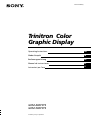 1
1
-
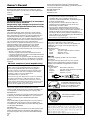 2
2
-
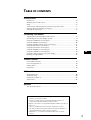 3
3
-
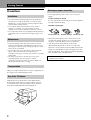 4
4
-
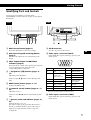 5
5
-
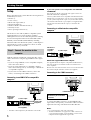 6
6
-
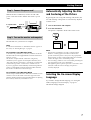 7
7
-
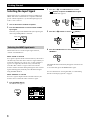 8
8
-
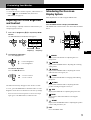 9
9
-
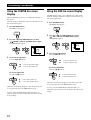 10
10
-
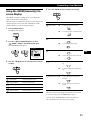 11
11
-
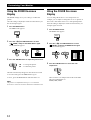 12
12
-
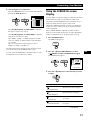 13
13
-
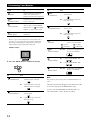 14
14
-
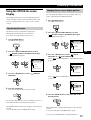 15
15
-
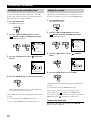 16
16
-
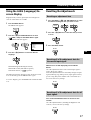 17
17
-
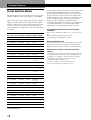 18
18
-
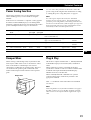 19
19
-
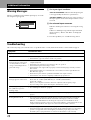 20
20
-
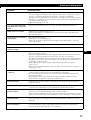 21
21
-
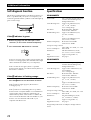 22
22
-
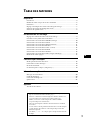 23
23
-
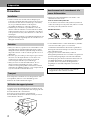 24
24
-
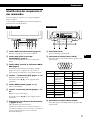 25
25
-
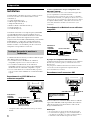 26
26
-
 27
27
-
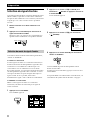 28
28
-
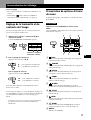 29
29
-
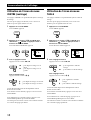 30
30
-
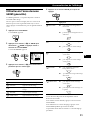 31
31
-
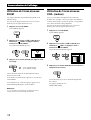 32
32
-
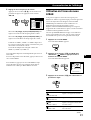 33
33
-
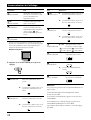 34
34
-
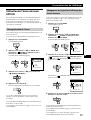 35
35
-
 36
36
-
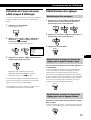 37
37
-
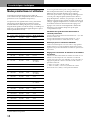 38
38
-
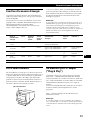 39
39
-
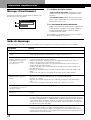 40
40
-
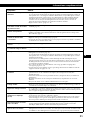 41
41
-
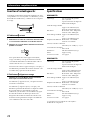 42
42
-
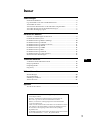 43
43
-
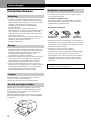 44
44
-
 45
45
-
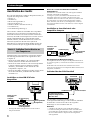 46
46
-
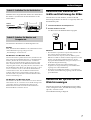 47
47
-
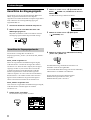 48
48
-
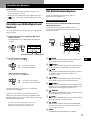 49
49
-
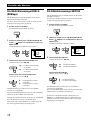 50
50
-
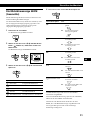 51
51
-
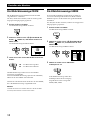 52
52
-
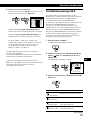 53
53
-
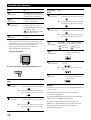 54
54
-
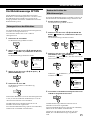 55
55
-
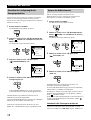 56
56
-
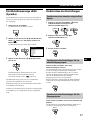 57
57
-
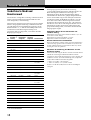 58
58
-
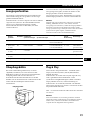 59
59
-
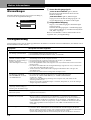 60
60
-
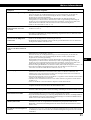 61
61
-
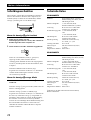 62
62
-
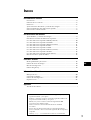 63
63
-
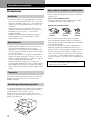 64
64
-
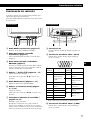 65
65
-
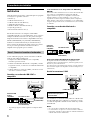 66
66
-
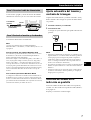 67
67
-
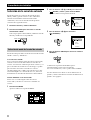 68
68
-
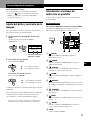 69
69
-
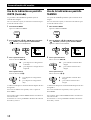 70
70
-
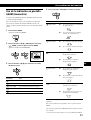 71
71
-
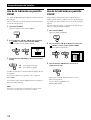 72
72
-
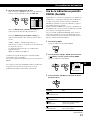 73
73
-
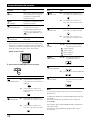 74
74
-
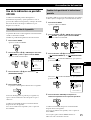 75
75
-
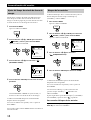 76
76
-
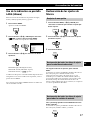 77
77
-
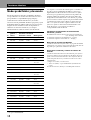 78
78
-
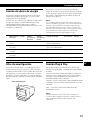 79
79
-
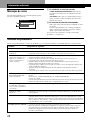 80
80
-
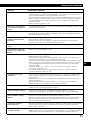 81
81
-
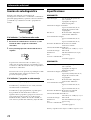 82
82
-
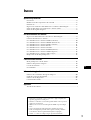 83
83
-
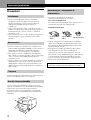 84
84
-
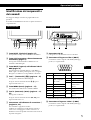 85
85
-
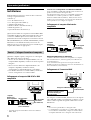 86
86
-
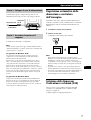 87
87
-
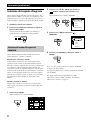 88
88
-
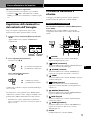 89
89
-
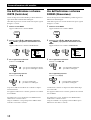 90
90
-
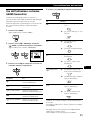 91
91
-
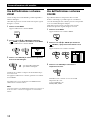 92
92
-
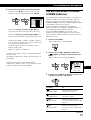 93
93
-
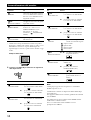 94
94
-
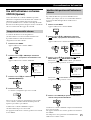 95
95
-
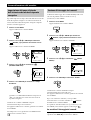 96
96
-
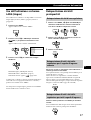 97
97
-
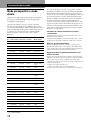 98
98
-
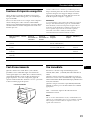 99
99
-
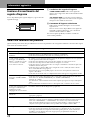 100
100
-
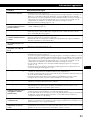 101
101
-
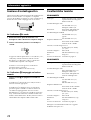 102
102
-
 103
103
-
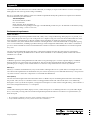 104
104
Sony GDM-400PST9 Benutzerhandbuch
- Kategorie
- Fernseher
- Typ
- Benutzerhandbuch
in anderen Sprachen
- English: Sony GDM-400PST9 User manual
- français: Sony GDM-400PST9 Manuel utilisateur
- español: Sony GDM-400PST9 Manual de usuario
- italiano: Sony GDM-400PST9 Manuale utente
Verwandte Papiere
-
Sony GDM-200PST Benutzerhandbuch
-
Sony Computer Monitor CPD-520GST Benutzerhandbuch
-
Sony CPD-520GST9 Benutzerhandbuch
-
Sony CPD-17F03 Benutzerhandbuch
-
Sony GDM-F520 Bedienungsanleitung
-
Sony GDM-F500R Benutzerhandbuch
-
Sony CPD-M151 Benutzerhandbuch
-
Sony CPD-G500 Benutzerhandbuch
-
Sony CPD-E500E Benutzerhandbuch
-
Sony Trinitron CPD-E400E Benutzerhandbuch